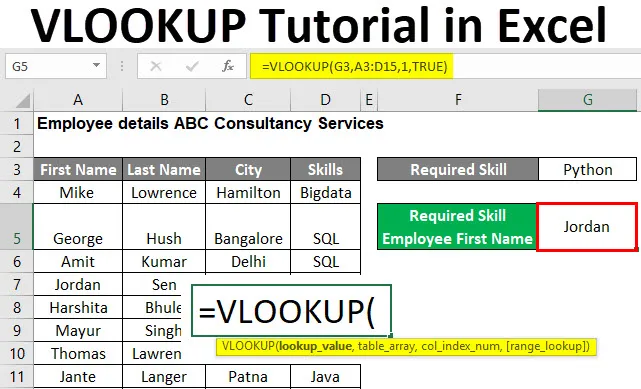
Výukový program Excel VLOOKUP (obsah)
- Výukový program VLOOKUP v Exceli
- Ako používať výučbu VLOOKUP v Exceli?
Výukový program VLOOKUP v Exceli
VLOOKUP je zabudovaná funkcia v MS Excel. Užívateľ môže vyhľadávať a získavať údaje zo stĺpca tabuľky alebo hárku pomocou funkcie Excel VLOOKUP.
Užívateľ môže vyhľadať presnú zhodu alebo časť hodnoty (približne zhoda). Tu „V“ znamená Vertical vo VLOOKUP, čo znamená, že bude pracovať iba v stĺpci. Funkcia VLOOKUP je v MS Excel veľmi populárna.
Syntax vzorca VLOOKUP
Nasleduje syntax vzorca VLOOKUP:
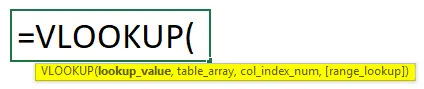
Argumenty funkcie VLOOKUP:
- lookup_value: Jedná sa o povinné pole, ktoré poskytuje hodnotu, ktorú chce užívateľ vyhľadať v stĺpci alebo rozsahu. Ak sa táto hodnota nenájde v poli rozsahu alebo tabuľky, vráti chybu „# N / A“.
- table_array: Je to povinné pole, oblasť, v ktorej chce užívateľ vyhľadať hodnotu. Malo by obsahovať všetku hodnotu Col_index_num.
- col_index_num: Je to povinné pole, číslo stĺpca v table_array z prvého stĺpca table_array. Vráti '#REF!' chyba, ak je počet stĺpcov_index_num väčší ako počet stĺpcov v tabuľke table_array
- range_lookup: Jedná sa o voliteľné pole, v predvolenom nastavení bude presná zhoda. má dve možnosti: true alebo false.
- FALSE - Skontroluje presnú zhodu v rozsahu. Pre túto hodnotu uveďte hodnotu 1. V tomto stĺpci musí byť stĺpec usporiadaný číselne alebo abecedne.
- PRAVDA - Skontroluje približnú zhodu v rozsahu. Za týmto účelom uveďte hodnotu 0.
Ako používať výučbu VLOOKUP v Exceli?
Výukový program Excel VLOOKUP je veľmi jednoduchý a jednoduchý. Poďme pochopiť, ako používať príručku VLOOKUP v aplikácii Exel s niekoľkými príkladmi.
Túto šablónu výučby Excel VLOOKUP si môžete stiahnuť tu - šablónu výučby VLOOKUP ExcelVýukový program Excel VLOOKUP - Príklad č. 1
Ako vyhľadať približnú hodnotu zhody v tabuľke.
Existuje spoločnosť s názvom „ABC Consultancy Services“, ktorá má podrobné informácie o zamestnancoch, ako sú krstné meno, priezvisko, mesto a zručnosti.
Spoločnosť Le zvažuje, či chce užívateľ nájsť približnú zhodu ako zručnosť „ Python“ v údajoch o zamestnancovi spoločnosti „ABC Consultancy Services“. Ako získať požadované meno Skill Employee.
Otvorte MS Excel, prejdite na hárok s príkladom 1, kde spoločnosť uchováva podrobnosti o zamestnancoch.
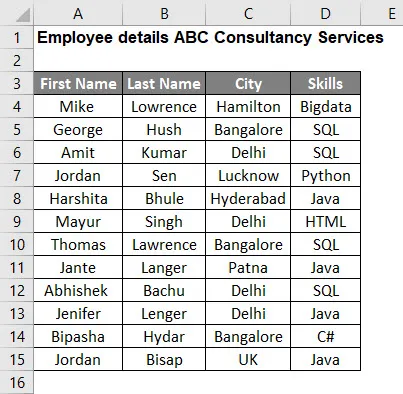
Keď chce užívateľ nájsť požadovanú zručnosť, zamestnanca a krstné meno. Použite teda vzorec VLOOKUP.
- Ako je uvedené vyššie, vyžaduje sa Python, takže hodnota vyhľadávania je Python, ktorý je v bunke G3. lookup_value = G3
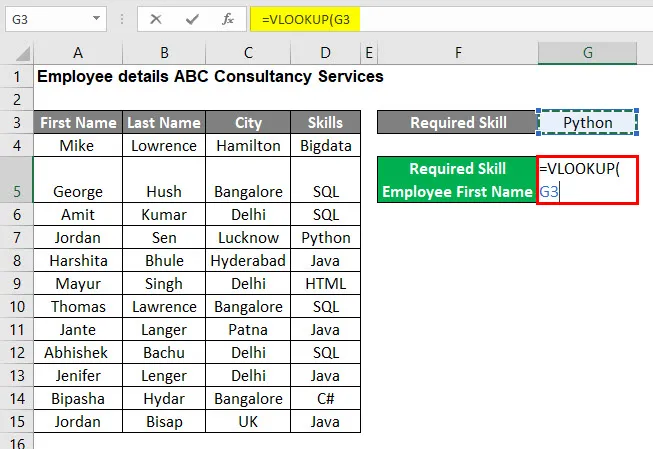
- Teraz zadajte vstup pre tabuľkové pole A3 až D15. table_array: A3: D15
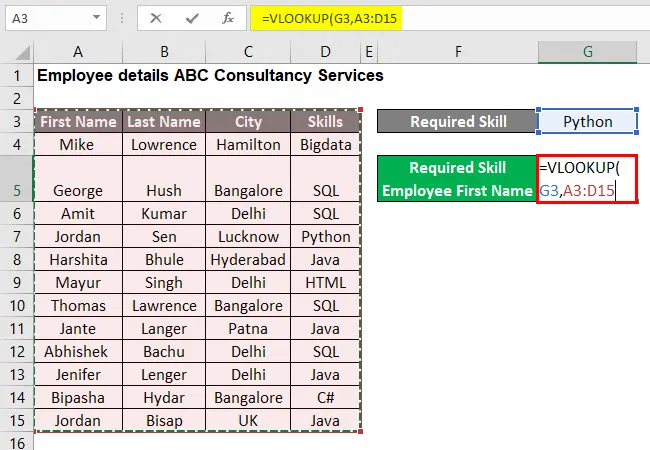
- Teraz zadajte vstup pre stĺpcový index, ktorý je 1, pretože užívateľ chce nájsť krstné meno požadovanej zručnosti. col_index_num: 1
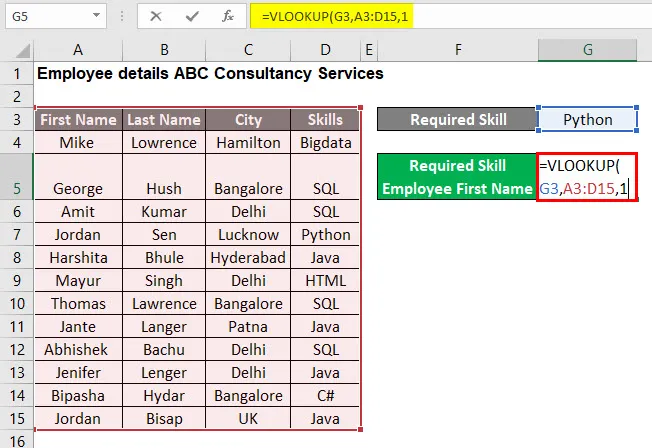
- Teraz zadajte vstup pre vyhľadávanie rozsahu, ktoré je PRAVÉ, pretože užívateľ chce nájsť približnú zhodu s hodnotou vyhľadávania. range_lookup: TRUE
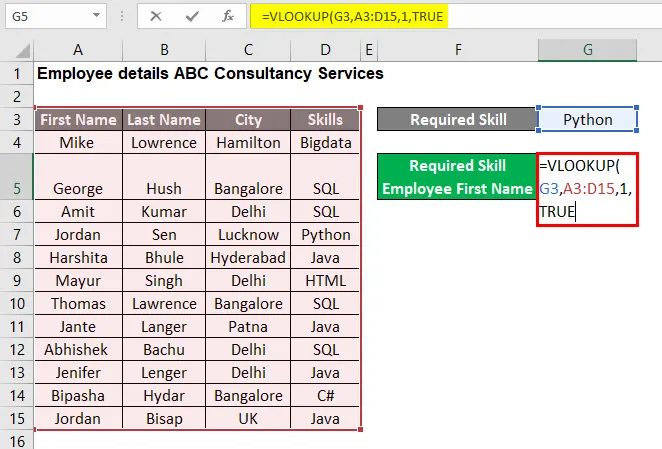
- Teraz stlačte tlačidlo Enter , aby sa použil vzorec VLOOKUP v tabuľke, ktorý je = VLOOKUP (G3, A3: D15, 1, TRUE)
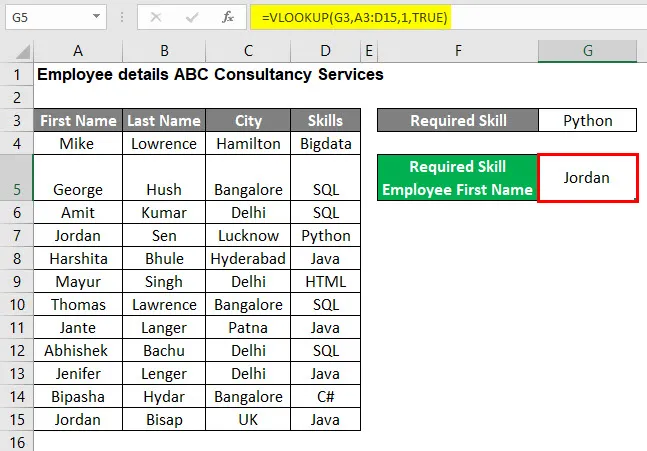
Zhrnutie príkladu 1:
Pretože užívateľ chcel nájsť požadované meno zručného zamestnanca z tabuľky podrobností o zamestnancovi a výsledkom je Jordánsko z dôvodu vzorca VLOOKUP.
Teraz, ak chce nájsť nejaké ďalšie zručnosti, stačí zmeniť hodnotu VLOOKUP, ktorá je G3 v príklade č. 1 a dostane správnu odpoveď na svoj problém.
Výukový program Excel VLOOKUP - Príklad č. 2
Ako vyhľadať presnú zhodu v tabuľke.
Existuje spoločnosť s názvom „ABC Consultancy Services“, ktorá má podrobné informácie o zamestnancoch, ako sú krstné meno, priezvisko, mesto a zručnosti.
Uvažujme, či chce užívateľ nájsť presnú zhodu ako požadované priezvisko Jenifer v podrobnostiach zamestnanca spoločnosti „ABC Consultancy Services“. Ako teda získať požadované priezvisko Jenifer s presným zápasom.
Otvorte MS Excel, prejdite na hárok Príklad č. 2, kde spoločnosť uchováva podrobnosti o zamestnancoch.

Pretože používateľ chce nájsť priezvisko zamestnanca Jenifer, použite vzorec VLOOKUP.
- Ako je uvedené v požadovanom priezvisku Jenifer, vyhľadávacia hodnota je Jenifer, ktorá je v G3 . lookup_value = G5
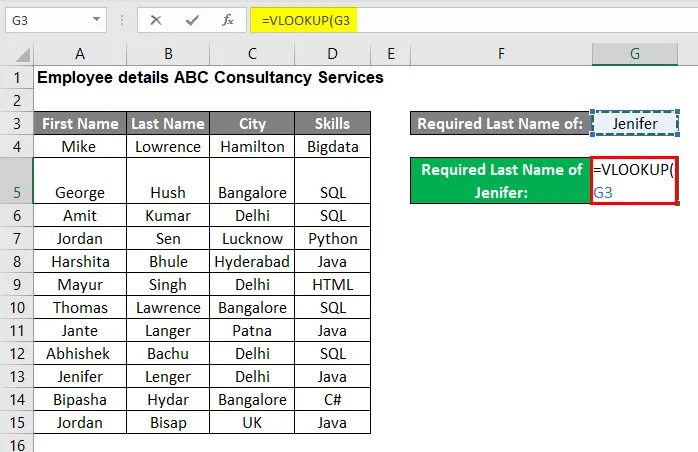
- Teraz zadajte vstup pre tabuľkové pole A3 až D15. table_array: A3: D15
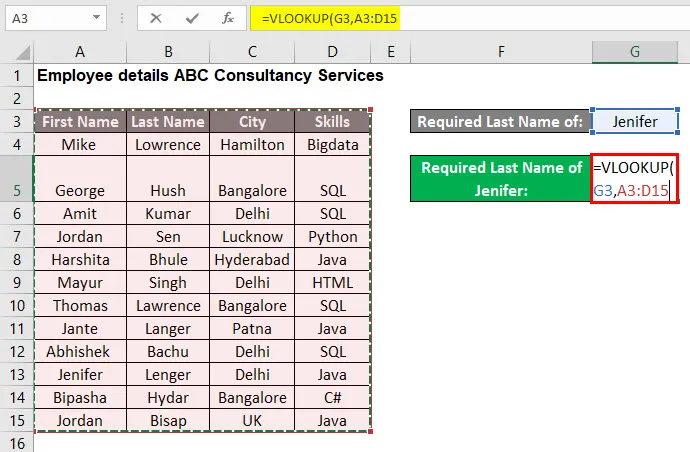
- Teraz zadajte vstup pre stĺpcový index, ktorý je 2, pretože užívateľ chce nájsť priezvisko požadovanej zručnosti. Ktorý je k dispozícii v 2. stĺpci tabuľky tabuľky. col_index_num: 2
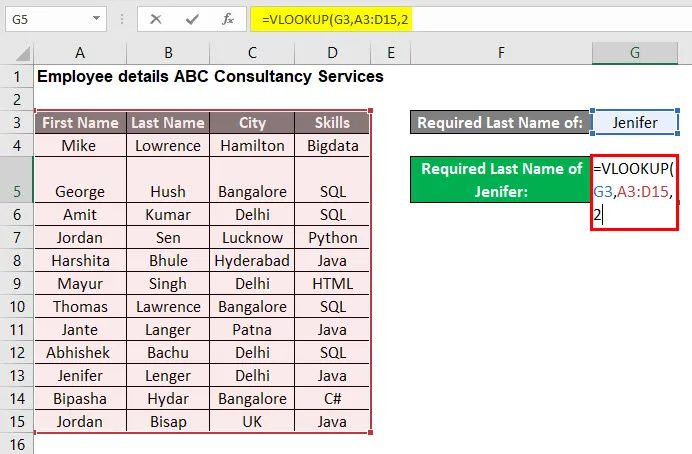
- Teraz zadajte vstup pre vyhľadávanie rozsahu, ktoré je FALSE, pretože užívateľ chce nájsť presnú zhodu s hodnotou vyhľadávania. range_lookup: FALSE
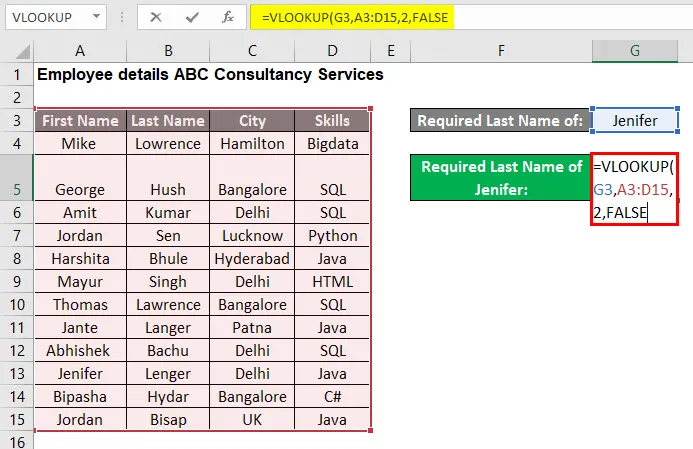
- Teraz stlačte tlačidlo Enter , aby sa použil vzorec VLOOKUP v tabuľke, ktorý je = VLOOKUP (G3, A3: D15, 2, FALSE)
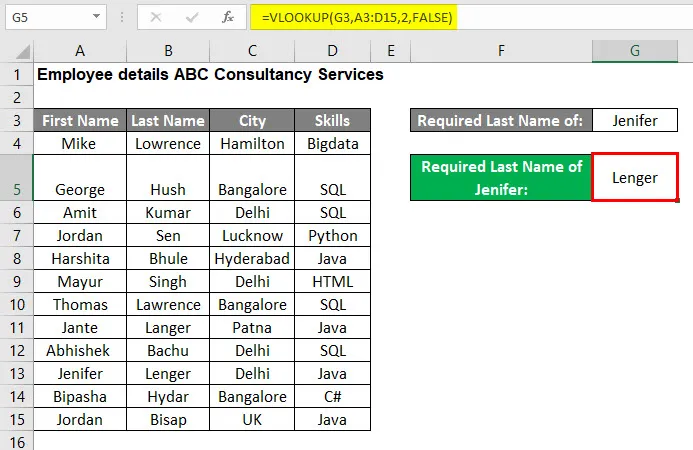
Zhrnutie príkladu 2:
Pretože užívateľ chcel nájsť požadované priezvisko zamestnanca, ktoré je Jenifer, z tabuľky podrobností o zamestnancovi, ako výsledok je možné vidieť Lengera, ktorý je výsledkom vzorca VLOOKUP.
Teraz, ak chce nájsť ďalšie priezvisko zamestnanca, stačí zmeniť hodnotu VLOOKUP, ktorá je v príklade č. 2 G3, a na tento problém dostane správnu odpoveď.
Čo je potrebné pamätať
- Ak je počet stĺpcov col_index_num väčší ako počet stĺpcov v tabuľke table_array, vráti hodnotu #REF! chyba.
- Ak sa hodnota VLOOKUP nenájde v poli rozsahu alebo tabuľky, vráti chybu „# N / A“.
- Ak užívateľ neposkytuje hodnotu pre Range_lookup, potom bude predvolene platiť ako PRAVDA. čo bude približná zhoda.
- V Range_lookup by mali byť údaje tabuľky usporiadané abecedným alebo číselným spôsobom. Vráti najbližšiu zhodu.
- Ak chce užívateľ dať bunke žiadnu alebo túto hodnotu sám, môže to dať v argumente hodnoty VLOOKUP.
Odporúčané články
Toto bol návod na výučbu VLOOKUP v Exceli. Tu sme diskutovali o tom, ako používať tutoriál VLOOKUP v Exceli spolu s praktickými príkladmi a stiahnuteľnou šablónou Excel. Viac informácií nájdete aj v nasledujúcich článkoch
- Excel Alternatívy k VLOOKUP
- VLOOKUP so sumou v Exceli
- Funkcia VBA VLOOKUP
- IFERROR s VLOOKUP v Exceli